![]()
Cum să Adăugați Efecte la Videoclipuri
Vă întrebați cum să adaugi efecte la videoclipuri? Indiferent ce doriți să creați, explicații de joc, trailere ale canalelor YouTube, role de evidențiere, videoclipuri cu instrucțiuni, anunțuri comerciale sau înregistrări de acasă, va trebui să adăugați efecte videoclipurilor dvs. Este una dintre cele mai eficiente moduri de a mări experiența de vizionare a publicului.
Cum să Adăugați Efecte la Videoclipuri în Câțiva Pași Simpli
Când utilizați VideoProc Vlogger, software-ul de editare video ușor, dar avansat, conceput atât pentru începători, cât și pentru profesioniști experimentați, adăugarea de efecte la videoclipuri poate fi mai ușoară decât credeți. Continuați să citiți acest articol, vă voi ghida prin pașii simpli pentru a adăuga efecte videoclipurilor. Veți învăța unele dintre cele mai populare efecte pentru a vă ajuta creațiile să iasă în evidență.
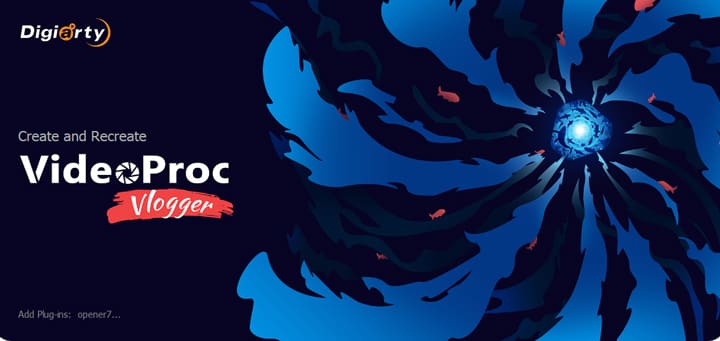
Pasul 0: Importați Clipurile Video
Descărcați și instalați VideoProc Vlogger pe PC sau Mac.
Completați setările generale din panoul Pop-up pentru a crea un nou proiect. Acest lucru vă va duce la interfața principală de editare video. Aici, trageți clipurile video de pe discul local în Biblioteca media. Trageți clipurile video pe Video Track.
Pasul 1: Adăugați Efecte la Videoclipuri
Cu scopul de a vă ajuta să găsiți cu ușurință efectul necesar, acest editor video auto-explicat a împărțit sutele de efecte populare și interesante pe care le oferă în mai multe categorii: tranziție, efecte, animație de titlu, filtru LUT 3D, mișcare, ecran verde…
Filtre
Apăsați butonul Efect de deasupra panoului Media Library pentru a obține acces la 50 de efecte vizuale uimitoare. Trageți unul dintre ele în Track Overlay. Ar trebui să fie plasat în poziția în care doriți să apară efectul. Puteți adăuga mai multe filtre pentru un segment.
Tranziții
Apăsați butonul Tranziție dacă doriți să adăugați tranziții între două clipuri. În fila Tranziție, puteți găsi 61 de efecte de tranziție minunate. Pur și simplu trageți pe Video Track. Ar trebui să fie plasat între două clipuri video.
Grad de Culoare
Selectați materialul țintă de pe pista cronologică, alegeți Color Editor din Panoul Inspector din dreapta. Aici, puteți alege unul dintre cele peste 60 de filtre 3D LUT și apoi alegeți Aplicare culoare pentru a schimba culoarea videoclipului.
Text Animat
Selectați textul de pe pista cronologică, veniți în Panoul Inspector din dreapta și apoi apăsați Editare text. În panoul de editare a textului, apăsați Stil sau Animație pentru a obține acces la o mulțime de stiluri de text sau efecte de animație.
Mișcări False ale Camerei
Apăsați Motion, alegeți presetarea de mișcare sau jucați-vă cu opțiunile personalizate pentru a decide direcția și modalitățile de mișcare.
În Plus
Puteți utiliza VideoProc Vlogger ca software robust pentru ecran verde. Vă permite să utilizați butonul Chroma key de pe panoul din dreapta pentru a elimina sau înlocui fundalul verde. Pasionat de sport? Apăsați Speed pentru a deschide fereastra Editor de viteză și apoi lucrați cu zeci de efecte grozave de accelerare a vitezei presetate, precum și cu curba Bezier personalizabilă pentru a schimba viteza video în mod dinamic.
Pasul 2: Efecte Personalizate
După ce ați selectat efectul necesar, puteți modifica mai mult lucrurile cu opțiunile de setare din panoul din dreapta al interfeței, care permite ajustări mai fine la intensitate, timp și durată, rază, saturație, temperatura culorii și multe altele.
Pasul 3: Exportați Videoclipul
După ce adăugați efecte la videoclipuri, apăsați Export pe Panoul Inspector. Selectați numele de ieșire, locația folderului fișierului de ieșire și tipul de format. Selectați gradul de calitate și apoi apăsați Start.
Ce Efect ar Trebui să Adăugați la Videoclipuri
Nu aveți idee despre ce efecte ar trebui să adăugați la videoclipuri după ce ați învățat pașii pentru adăugarea de efecte la videoclipuri? Fără griji! Mai jos vă prezentăm caracteristicile celor mai populare cinci tipuri de efecte. După ce ați citit, veți ști ce tipuri de efecte video ar trebui să adăugați clipurilor video.
Filtre și Efecte
Adăugarea filtrelor și a efectelor la videoclipuri este una dintre cele mai ușoare abordări de a da viață ideilor tale de proiecte video.
VideoProc Vlogger presetează o mulțime de efecte la modă și uimitoare, inclusiv efectele de particule animate (zăpadă, ploaie etc.), efectele grafice în mișcare (foc, inimă etc.) și efectele de corecție a culorilor (Aibo, TV vechi etc.) , pentru a vă ajuta să fiți creativ cu proiectele dvs. video. Doar alegeți unul dintre ele și adăugați acel efect la videoclipul dvs., puteți obține imediat un aspect amuzant, mister, groază, cool sau orice alt aspect creativ.
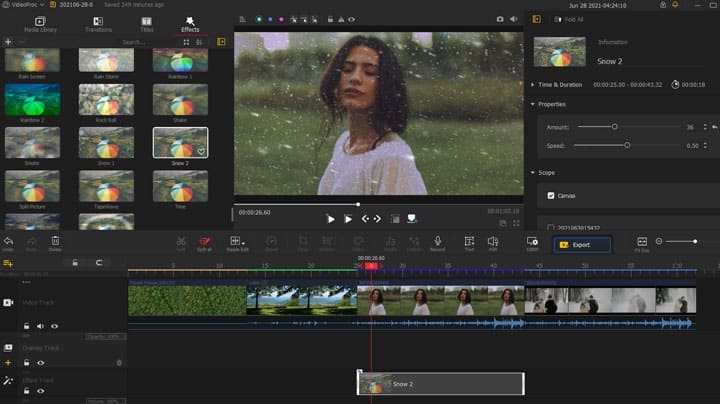
Efecte de Tranziție
Adăugarea de efecte de tranziție între două clipuri individuale poate face ca comutarea între două scene să aibă loc într-un mod mai puțin sau mai vizibil. Acestea sunt frecvent văzute în videoclipuri cu mai multe scene, cum ar fi prezentările de imagini și vloguri de călătorie.
VideoProc Vlogger este unul dintre cei mai buni editori video cu efecte de tranziție. Oferă 61 de efecte de tranziție, inclusiv Wipe Left, Wipe Right, Swap, Simplu Zoom, Direcțional, Fade și Dreamy etc. Puteți face dublu clic pe opțiunea de tranziție țintă pentru a pre-vizualiza modul în care trece clipul de la o scenă la alta.
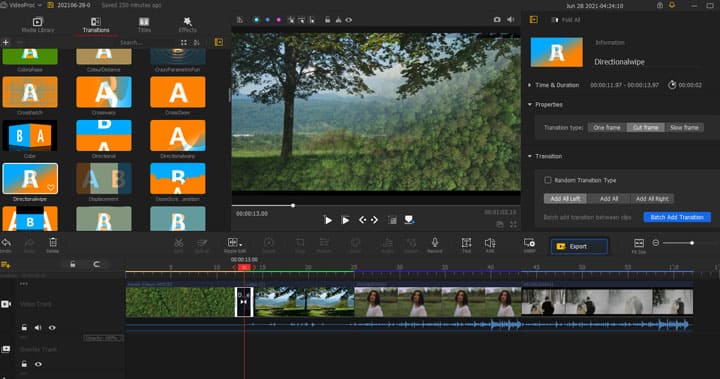
Efecte de Text
Când realizați videoclipuri cu text, cum ar fi videoclipuri cu instrucțiuni de gătit și schițe de călătorie, de multe ori doriți să adăugați efecte de text la videoclip pentru a atrage atenția publicului asupra unor texte specifice pe care doriți să le subliniați sau să le adăugați mai multă distracție videoclipului.
VideoProc Vlogger presetează tone de efecte de text uimitoare. Puteți alege unul dintre cele 16 efecte de stil care sunt cu diferite umbre, chenare și culori de font pentru a le adăuga la videoclip pentru a schimba rapid culoarea textului. With left Rod, Right Out, Down Roll sau o mare varietate de alte efecte de animație oferite de acest editor video decent, puteți anima un obiect text cum doriți.
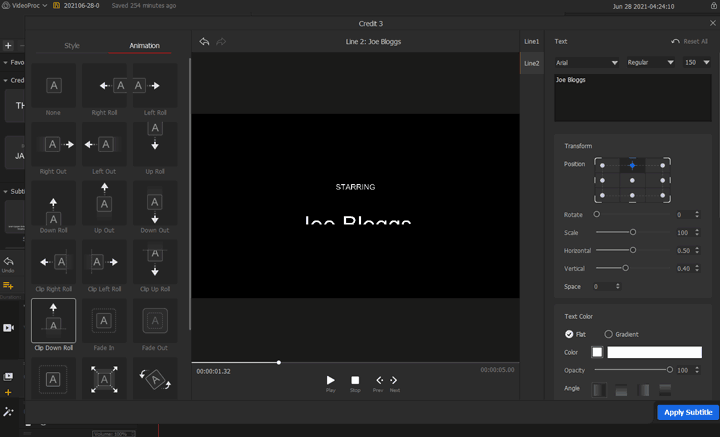
Efecte de Filtrare a LUT-urilor 3D
Când trebuie să remediați rapid un videoclip filmat în lumină slabă sau cu lumină puternică, să evocați anumite stări ale minții publicului sau să potriviți culoarea videoclipului curent cu celelalte clipuri de pe cronologie, efectele de filtrare a LUT-urilor 3D pot apărea la îndemână.
Filtrele LUT din VideoProc Vlogger sunt împărțite în trei categorii implicite: Stil de viață, Portret și Peisaj. Fiecare dintre categorii vine cu diferite opțiuni de colorare. Acest lucru vă asigură că puteți găsi rapid pe cel care funcționează cel mai bine cu videoclipul dvs. dintr-un spectru întreg de filtre LUT-uri la modă furnizate de acest software capabil de gradare a culorilor.
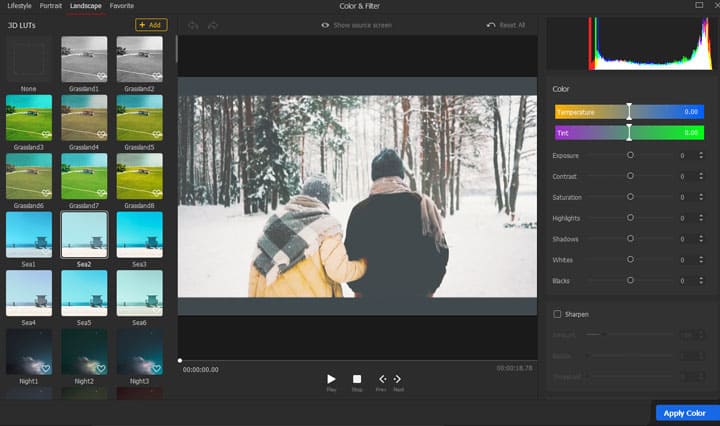
Efecte de Mișcare
Puteți obține diferite rezultate frumoase adăugând efecte de mișcare la videoclip, de exemplu, simulând mișcarea camerei (panare, înclinare, zoom și multe altele) ca și cum videoclipul ar fi înregistrat în acest fel, adăugând efecte ken burns pentru a face prezentarea de imagini statice. Apar dinamic, aplicând efectul de tranziție pentru deschiderea decupării sau închiderea trunchiului pentru a da o notă profesională…
În VideoProc Vlogger, puteți utiliza presetări precum Mutare în sus și Mutare la dreapta pentru a imita mișcarea camerei, selectați Închidere verticală sau Închidere orizontală pentru a adăuga efectul de tranziție de decupare apropiată… Există zeci de presetări de efecte de mișcare, permițându-vă să vă animați videoclipurile sau să creați, ele par mai naturale într-un singur clic fără cunoștințe speciale.
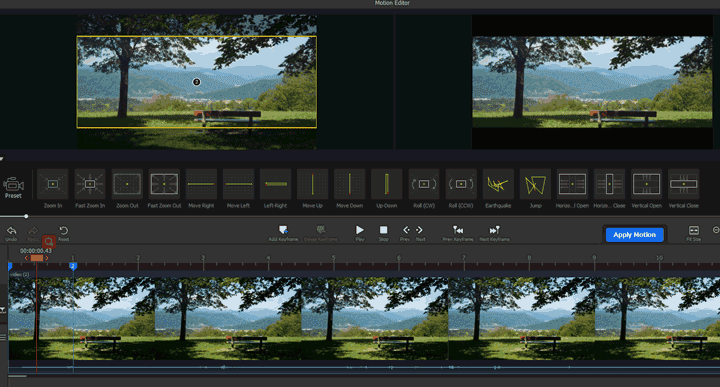
Descărcați gratuit VideoProc Vlogger pentru a vă scufunda în moduri infinite de a crea artă și să adăugați efecte la videoclipuri.

![Cum să Adăugați Efecte la Videoclipuri [Ghid pas cu pas]](https://comunitateawordpress.club/wp-content/uploads/2022/11/Cum-sa-Adaugati-Efecte-la-Videoclipuri-Ghid-pas-cu-pas-750x500.png)


